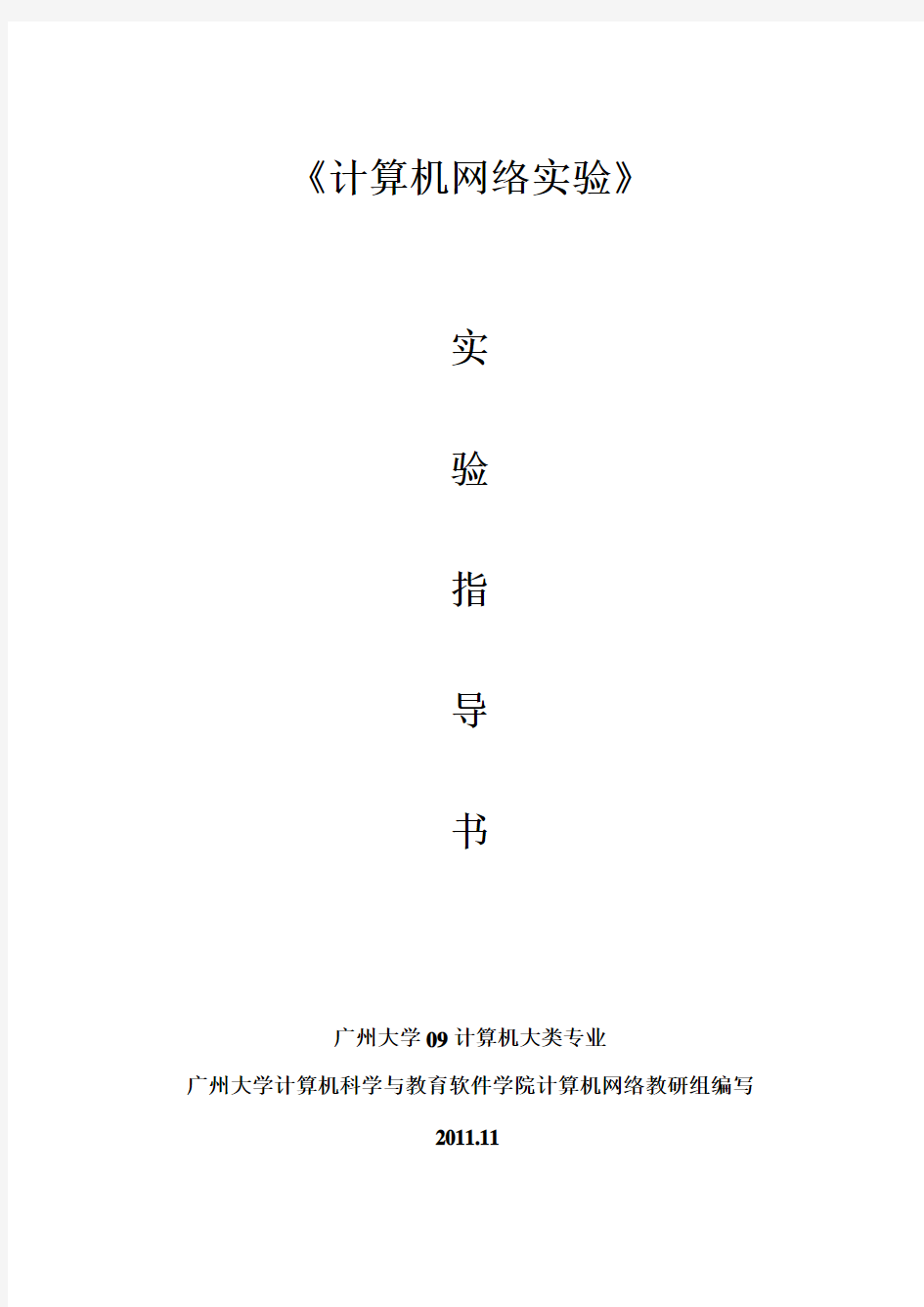
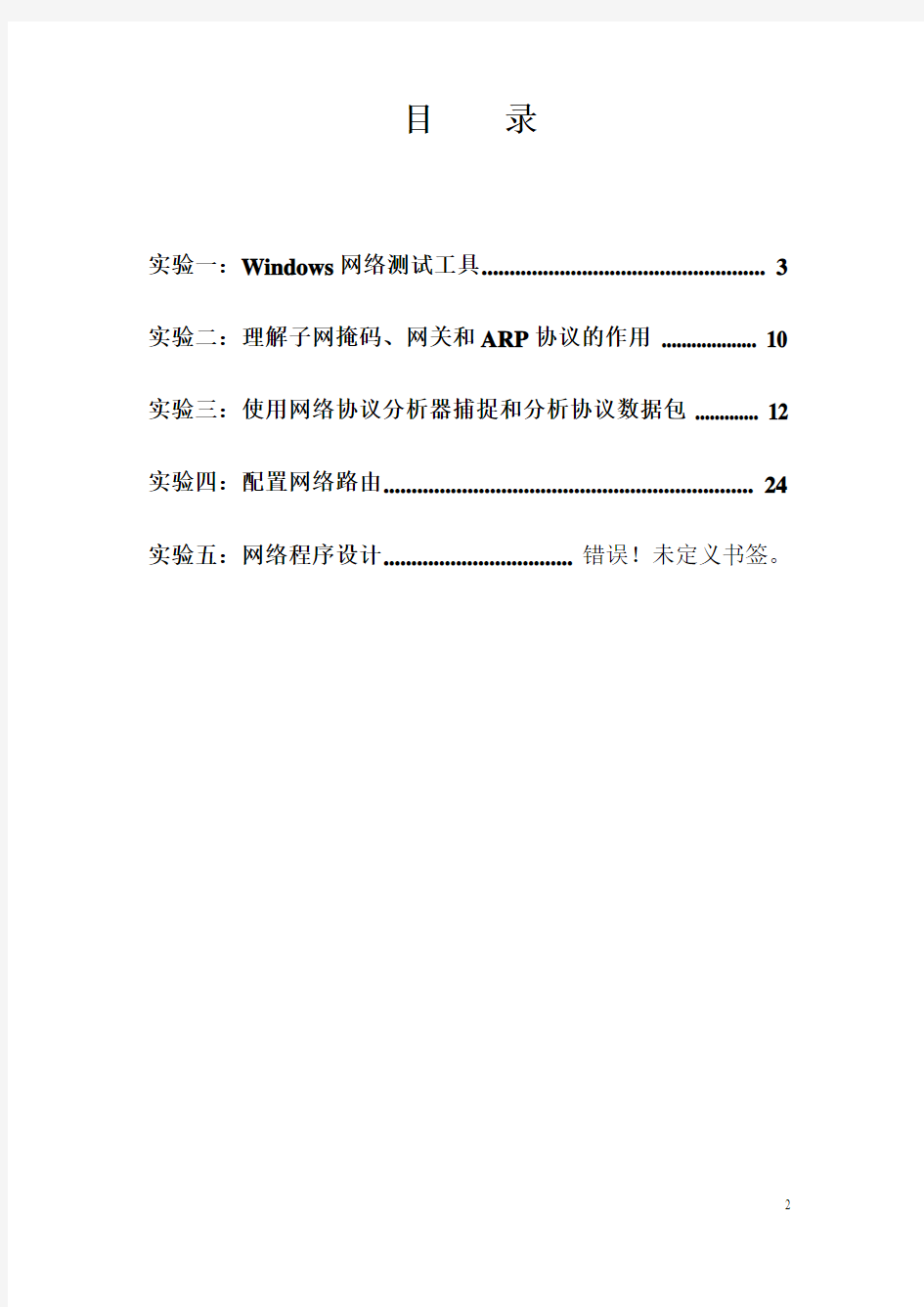
《计算机网络实验》
实
验
指
导
书
广州大学09计算机大类专业
广州大学计算机科学与教育软件学院计算机网络教研组编写
2011.11
目录
实验一:Windows网络测试工具 (3)
实验二:理解子网掩码、网关和ARP协议的作用 (10)
实验三:使用网络协议分析器捕捉和分析协议数据包 (12)
实验四:配置网络路由 (24)
实验五:网络程序设计.................................. 错误!未定义书签。
实验一:Windows网络测试工具
1、相关知识点:
安装了TCP/IP协议的Windows系统,包含有许多实用的网络工具,它们运行在DOS窗口或命令行下。
(1)Ping
Ping是个使用频率极高的测试程序,用于确定本地主机是否能与另一台主机交换(发送与接收)数据报,作为测试网络可用性的最简单的方法。根据返回的信息,你就可以确定网络的状态。
按照缺省设置,Windows上运行的Ping命令发送4个ICMP回送请求,每个32字节数据,如果一切正常,你应能得到4个回送应答。
Ping能够以毫秒为单位显示返回的回送应答报文到达发送请求端的时间量,可作为回程响应时间的测量。如果应答时间短,表示数据报不必通过太多的路由器或网络连接速度比较快。Ping还能显示TTL(Time To Live存在时间)值,你可以通过TTL值推算一下数据包已经通过了多少个路由器:源地点TTL起始值(就是比返回TTL略大的一个2的乘方数)-返回时TTL值-1。例如,返回TTL值为119,那么可以推算数据报离开源地址的TTL起始值为128,而源地点到目标地点要通过8个路由器网段(128-119-1);如果返回TTL值为49,TTL 起始值就是64,源地点到目标地点要通过14个路由器网段。
通过Ping检测网络故障的典型次序
ping 127.0.0.1——这个Ping命令发送的ICMP回送请求报文被送到本地计算机的IP 软件,不会送出该计算机。如果没有显示回送应答报文,就表示本机的TCP/IP软件运行存在某些最基本的问题。
ping 本机IP——这个命令发送的ICMP回送请求报文被送到本机,你的计算机始终都应该对该Ping命令作出应答,如果没有,则表示本地配置或安装存在问题。出现此问题时,局域网用户请断开网络电缆,然后重新发送该命令。如果网线断开后本命令正确,则表示另一台计算机可能配置了相同的IP地址。
ping 局域网内其他IP——这个命令发送的ICMP回送请求报文应该离开你的计算机,经过网卡及网络电缆到达其他计算机,再返回。收到回送应答表明本地网络中的网卡和载体运行正确。但如果没有收到回送应答,那么表示掩码不正确或网卡配置错误或电缆系统有问题。
ping 网关IP——这个命令如果应答正确,表示局域网中的网关路由器正在运行并能够作出应答。
ping 远程IP——如果收到4个应答,表示成功的使用了缺省网关。对于拨号上网用户则表示能够成功的访问Internet(但不排除ISP的DNS会有问题)。
ping localhost——localhost是个操作系统的网络保留名,它是127.0.0.1的别名,每台计算机都应该能够将该名字转换成该地址。如果没有做到这一点,则表示主机文件(/Windows/hosts)中存在问题。
ping https://www.doczj.com/doc/454501106.html,——对这个域名执行Ping命令,你的计算机必须先将域名转换成IP地址,通常是通过DNS服务器。如果这里出现故障,则表示DNS服务器的IP地址配置不正确或DNS服务器有故障。
如果上面所列出的所有Ping命令都能正常运行,那么你对你的计算机进行本地和远程通信的功能基本上就可以放心了。但是,这些命令的成功并不表示你所有的网络配置都没有问题,例如,某些掩码错误就可能无法用这些方法检测到。
执行Ping /?,可查看ping的语法格式。在windows中ping 的语法如下:
ping [–t] [-a] [-n count] [-l size] [-f] [-i TTL] [-v TOS] [-r count] [-s count] [[-j host-list]|[-k host-list]] [-w timeout] target_name
其中部分参数的含义
●-t :连续发送ICMP请求回应数据包,直到被用户以Ctrl+C中断。
●-a :解析计算机NetBios名。
●-n count :发送count指定的echo数据包数,系统默认值为4。
●-l size :定义echo数据包的大小。默认情况下,Windows的ping发送的数据包
大小为32字节。也可自定义它的大小,最大只能发送65500字节。
●-f :对发送的数据包设置不允许分段标记。
●-i TTL:将“生存时间”字段指定为TTL设置的值。
●-v TOS(Type Of Service):将“服务类型”字段设置为TOS指定的值。
●-r count :在“记录路由”字段中记录传出和返回数据包的路由。此参数可以设
定想探测经过的路由器的个数,限制在9个以内,即只能跟踪到9个路由。
●-j host-list:在主机列表中丢失的源路由(具体条目由host-list指定)。
●-k host-list:在主机列表中坚持的源路由。
●-w timeout:指定超时间隔,单位为ms。默认是1000ms
●Target_name:指定要进行测试的远程主机
(2)Netstat
Netstat可以使用户了解自己的主机是怎样与Internet相连接的,可以显示当前正在活动的网络连接的详细信息,如网络连接、路由表和网络接口等信息,也可让用户得知目前总共有哪些网络连接正在进行。
执行netstat /? ,可查看netstat的语法格式:
netstat [-a] [-b] [-e] [-n] [-o] [-p proto] [-r] [-s] [-v] [interval]
●-a :显示所有连接和监听端口,包括已建立的连接(ESTABLISHED),也包括监
听连接请求(LISTENING)的那些连接。
●-b:显示包含于创建每个连接或监听端口的可执行组件。
●-e :显示以太网统计信息。它列出的项目包括传送的数据报的总字节数、错误
数、删除数、数据报的数量和广播的数量。这些统计数据既有发送的数据报数量,
也有接收的数据报数量。这个选项可以用来统计一些基本的网络流量。此选项可
以与 -s选项组合使用。
●-n :以数字形式显示地址和端口号。
●-o:显示与每个连接相关的所属进程的ID。
●-p proto:显示由proto指定的协议的连接情况。proto可以是下列协议之一:
TCP、UDP、TCPv6、UDPv6。如果与-s选项一起使用,将显示按协议统计的信息,
这时proto可以是下列协议之一:IP、IPv6、ICMP、ICMPv6、TCP、TCPv6、UDP、
UDPv6。
●-r :显示本机路由表,还显示当前有效的连接。
●-s :显示按协议统计信息。默认地,显示 IP、IPv6、ICMP、ICMPv6、TCP、TCPv6、
UDP 和 UDPv6 的统计信息。如果你的应用程序(如Web浏览器)运行速度比较慢,
或者不能显示Web页之类的数据,那么你就可以用本选项来查看一下所显示的信
息。你需要仔细查看统计数据的各行,找到出错的关键字,进而确定问题所在。
●-v:与-b选项一起使用时将显示包含于为所有可执行组件所创建的连接或监听
端口的组件。
●interval :重新显示选定统计信息,每次显示之间暂停时间间隔(以秒计)。按
CTRL+C 停止重新显示统计信息。如果省略,netstat 显示当前配置信息(只显示
一次)
利用netstat命令还可以在QQ中查找好友的IP地址(无需显示IP地址的QQ)。方法很简单,只要先与对方建立一个连接(在QQ中的“二人世界”),然后在命令行下输入netstat –n命令,之后给好友发一条信息,之后再输入一遍netstat –n 命令,就可以看到好友的IP地址了。
(3)IPConfig
IPConfig用于显示当前的TCP/IP配置的设置值。这些信息一般用来检验人工配置的TCP/IP设置是否正确。但是,如果计算机和所在的局域网使用了动态主机配置协议(DHCP),这命令可以让用户了解自己的计算机是否成功地租用到一个IP地址。如果租用到,则可以了解它目前分配到的是什么地址。了解计算机当前的IP地址、子网掩码和默认网关,这些实际上是进行测试和故障分析的必要项目。
IPConfig命令使用的语法
Ipconfig [ /? | all |/renew[adapter] | /release[adapter] ]
●/?:显示ipconfig帮助
●/all:显示所有参数值
当使用all选项时,IPConfig能为DNS和WINS服务器显示它已配置且所要使用的
附加信息(如IP地址等),并且显示内置于本地网卡中的物理地址(MAC)。如
果IP地址是从DHCP服务器租用的,IPConfig将显示从DHCP服务器上租用的IP
地址和租用的IP地址预计失效的日期
●Ipconfig /release和ipconfig /renew:只能在向DHCP服务器租用其IP地址的
计算机上起作用。如果输入Ipconfig /release,那么所有接口的租用IP地址便
重新交付给DHCP服务器(归还IP地址);如果输入ipconfig /renew,那么本地
计算机设法与DHCP服务器取得联系,并租用一个IP地址。
●使用Ipconfig不带任何参数选项时,则显示每个已经配置了的接口的IP地址,子
网掩码和默认网关。
(4)ARP
ARP是一个重要的TCP/IP协议,用于确定对应IP地址的网卡物理地址。使用arp命令,你能够查看本地计算机或另一台计算机的ARP高速缓存中的当前内容,还可以用人工方式输入静态的网卡物理/IP地址对。使用这种方式为缺省网关和本地服务器等常用主机进行这项操作,有助于减少网络上的广播信息。
按照缺省设置,ARP高速缓存中的项目是动态的,每当发送一个指定地点的数据报且高速缓存中不存在当前项目时,ARP便会自动添加该项目。每个项目有一定的生存时间,如果不进一步使用,就会在2至10分钟内失效。因此,如果ARP高速缓存中项目很少或根本没有时,请不要奇怪,通过另一台计算机或路由器的ping命令即可添加。所以,需要通过arp 命令查看高速缓存中的内容时,请最好先ping 此台计算机(不能是本机发送ping命令)。
●arp –a
显示arp高速缓存中的所有条目。如果有多个网络接口使用ARP,则显示每个ARP表中的所有条目;
arp -a inet_addr如果有多个网卡,使用arp -a加上接口的IP地址,可以只显示与该接口相关的ARP缓存项目。
●arp -d inet_addr
删除 ARP表中指定IP或指定的网络接口的ARP条目。其中可用* 作为通配符删除所有主机的条目
●arp -s inet_addr eth_addr
在ARP高速缓存表中增加一个静态条目。
(5)Tracert
Tracert命令可以用来跟踪数据报访问经过的的路由(路径),显示用于将数据包从计算机传递到目标位置的一组IP路由器,以及每个跃点所需的时间。Tracert命令通过向主机发送不同IP生存时间(TTL)值的IP数据报,并根据返回的ICMP超时差错报告报文确定一个主机到网络上其他主机的路由。该实用程序跟踪的路径是源计算机到目的地的一条路径,不能保证或认为数据报总遵循这个路径。
Tracert的使用很简单,只需要在tracert后面跟一个IP地址或URL,Tracert会进行相应的域名转换的。Tracert一般用来检测故障的位置。Tracert命令的格式如下:Tracert [-d] [-h maximum_hop] [-j host-list] [-w timeout] target_name
●-d:不将地址解析为计算机名称
●-j host-list: 指定沿host-list所确定的主机列表中的源路由。
●-w timeout:每次应答需要等待的时间,具体有timeout指定,单位为ms。
●Target_name:目标主机的名称或IP地址。
(6)Route
大多数主机一般都是驻留在只连接一台路由器的网段上。由于只有一台路由器,因此不存在使用哪一台路由器将数据报发表到远程计算机上去的问题,该路由器的IP地址可作为该网段上所有计算机的缺省网关来输入。
但是,当网络上拥有两个或多个路由器时,你就不一定想只依赖缺省网关了。实际上你可能想让你的某些远程IP地址通过某个特定的路由器来传递,而其他的远程IP则通过另一个路由器来传递。在这种情况下,你需要相应的路由信息,这些信息储存在路由表中,每个主机和每个路由器都配有自己独一无二的路由表。大多数路由器使用专门的路由协议来交换和动态更新路由器之间的路由表。但在有些情况下,必须人工将项目添加到路由器和主机上的路由表中。Route就是windows中用来显示、人工添加和修改路由表项目的。
route命令的语法如下:
Route [-f][p][command][destination][MASK netmask][gateway][METRIC metric][IF interface]
其中参数command有以下几种
●print 本命令用于显示路由表中的当前项目在单段路由器网段上的输出,由于
用IP地址配置了网卡,因此所有的这些项目都是自动添加的
●add 使用本命令,可以将新路由项目添加给路由表。例如,如果要设定一个
到目的网络209.98.32.33的路由,其间要经过5个路由器网段,首先要经过本
地网络上的一个路由器,IP为202.96.123.5,子网掩码为255.255.255.224,
那么你应该输入以下命令:
route add 209.98.32.33 mask 255.255.255.224 202.96.123.5 metric 5
●change 可以使用本命令来修改数据的传输路由,不过,不能使用本命令来改变
数据的目的地。下面这个例子可以将数据的路由改到另一个路由器,它采用一条
包含3个网段的更直的路径:
route change 209.98.32.33 mask 255.255.255.224 202.96.123.250 metric 3
●delete 使用本命令可以从路由表中删除路由。例如:
route delete 209.98.32.33
(7)NBTStat
NBTStat(TCP/IP上的NetBIOS统计数据)实用程序用于提供关于关于NetBIOS的统计数据。运用NetBIOS,你可以查看本地计算机或远程计算机上的NetBIOS名字表格。
常用选项:
nbtstat –n 显示寄存在本地的名字和服务程序。
nbtstat –c 本命令用于显示NetBIOS名字高速缓存的内容。NetBIOS名字高速缓
存用于寸放与本计算机最近进行通信的其他计算机的NetBIOS名字和IP地址对。
nbtstat –r 本命令用于清除和重新加载NetBIOS名字高速缓存。
nbtstat -a IP 通过IP显示另一台计算机的物理地址和名字列表,你所显示的内容
就像对方计算机自己运行nbtstat -n一样。
nbtstat -s IP 显示使用其IP地址的另一台计算机的NetBIOS连接表。
(8)Net
Net命令有很多函数用于实用和核查计算机之间的NetBIOS连接。这里只介绍最常用的两个:net view和net use。
net view UNC——运用此命令,你可以查看目标服务器上的共享点名字。任何局域网里的人都可以发出此命令,而且不需要提供用户ID或口令。UNC名字总是以\\开头,后面跟随目标计算机的名字。例如,net view \\lx就是查看主机名为lx的计算机的共享点。
net use 本地盘符目标计算机共享点——本命令用于建立或取消到达特定共享点的映像驱动器的连接(如果需要,你必须提供用户ID或口令)。例如,你输入net use f: \\lx\mp3就是将映像驱动器F:连接到\\lx\mp3共享点上,今后你直接访问F:就可以访问\\lx\mp3共享点,这和你右击“我的电脑”选择映射网络驱动器类似。
2、实验目的
理解上述知识点所涉及的基本概念并学会使用这些工具测试网络的状态及从网上获取信息。
3、实验内容
完成下列要求,并记录实验步骤和结果
1、检测本机的MAC地址
2、检测本机网关的MAC地址
3、检测本地域名服务器的IP地址
4、检测DHCP服务器的MAC地址(考虑两种网络环境:实验室网络环境和宿舍网络环境)
5、检测去往https://www.doczj.com/doc/454501106.html,的路径MTU
6、检测本机的路由表
7、检测去往https://www.doczj.com/doc/454501106.html,n网络的可用性、回程响应时间及经过的路由器个数。
8、检测本机的所有有效连接,及各连接的端口号
9、往路由表添加一条路由,去往主机https://www.doczj.com/doc/454501106.html,的路由,经过邻居同学的主机转发
10、课后实验并写入实验报告:
●为了确定你所在组织的路由是否稳定,使用路由跟踪程序来找到去往每一网络中
的一条路由,重复测试一次,再连续测试几天,看看路由有变化吗?
●挑选10个Internet中较远的目的地,进行前一练习中的实验,看看路由变化的频
度。
●上网收集网络测试工具并测试使用方法。
4、实验报告要求
(1)实验目的
(2)实验环境
(3)实验内容
(4)实验步骤、记录和结果
要求按实验内容记录各项的实验步骤,实验记录(截图)和实验结果
(5)实验分析
分析实验结果,并总结实验中遇到的问题及相应的解决方法。
(6)完成练习与思考
A.请查阅网络命令的相关资料,完成下面选择题。
(1)在Windows2000操作系统的客户端可以通过()命令查看DHCP服务器分配给本机的IP地址。(2006.5 网络管理员试题)
A.config
B.ifconfig
C.ipconfig
D.route
(2)在Windows2000操作系统中,配置IP地址的命令是(①)。若用ping命令来测试本机是否安装了TCP/IP协议,则正确的命令是(②)。如果要列出本机当前建立的连接,可以使用的命令是(③)。(2004.11 网络工程师试题)
①A.winipcfg B.ipconfig C.ipcfg D.winipconfig
②A.ping 127.0.0.0 B.ping 127.0.0.1 C.ping 127.0.1.1 D.ping 127.1.1.1
③https://www.doczj.com/doc/454501106.html,stat -s https://www.doczj.com/doc/454501106.html,stat -0 https://www.doczj.com/doc/454501106.html,stat -a https://www.doczj.com/doc/454501106.html,stat -r
(3)在Windows中,ping命令的-n选项表示()。(2005.5网络工程师试题)
A.ping的次数
B.ping的网络号
C.数字形式显示结果
D.不要重复,只ping一次
(4)在Windows中,tracert命令的-h选项表示()。(2005.5网络工程师试题)
A.指定主机名
B.指定最大跳步数
C.指定达到目标主机的时间
D.指定源路由
(5)某校园网用户无法访问外部站点210.102.58.74,管理人员在Windows操作系统下可以使用()判断故障发生在校园网内还是校园网外。(2006.5网络工程师试题)
A.ping 210.102.58.74
B.tracert 210.102.58.74
https://www.doczj.com/doc/454501106.html,stat 210.102.58.74 C.arp 210.102.58.74
B.思考与讨论题
某人配置“Internet协议(TCP/IP)属性”以后,使用ipconfig命令验证配置的选项,其结果如图1.4所示,IP地址和子网掩码选项分别是0.0.0.0。请分析可能导致这种情况的原因,并如何解决这个问题。
图1.1 使用ipconfig命令查看配置结果
实验二:理解子网掩码、网关和ARP协议的作用
1、相关知识点:
(1)子网掩码(Subnet Mask)
子网掩码的主要功能是告知网络设备,一个特定的IP地址的哪一部分是包含网络地址与子网地址,哪一部分是主机地址。网络的路由设备只要识别出目的地址的网络号与子网号即可作出路由寻址决策,IP地址的主机部分不参与路由器的路由寻址操作,只用于在网段中唯一标识一个网络设备的接口。本来,如果网络系统中只使用A、B、C这三种主类地址,而不对这三种主类地址作子网划分或者进行主类地址的汇聚,则网络设备根据IP地址的第一个字节的数值范围即可判断它属于A、B、C中的哪一个主类网,进而可确定该IP地址的网络部分和主机部分,不需要子网掩码的辅助。
但是在实际网络规划中,他们并不利于有效地分配有限的地址空间。对于A,B类地址,很少有这么大规模的公司能够使用,对于C类地址所容纳的主机数又相对太少。所以有类别的IP地址并不适用于网络规划。同时随着加入互联网的网络越来越多,路由寻经表急剧膨胀,这样不仅会降低网关寻径效率(甚至可能使寻径表溢出,从而造成寻径故障),更重要的是将增加内外部路径刷新时的开销,从而加重网络负担。
为了提高IP地址使用效率及路由效率,在基础的IP地址分类上对IP编址进行了相应改进。但为了使系统在对A、B、C这三种主类网进行了子网的划分,或者采用无类别的域间选路技术CIDR对网段进行汇聚的情况下,也能对IP地址的网络及子网部分与主机部分作正确的区分,就必须依赖于子网掩码的帮助。
子网掩码使用与IP相同的编址格式,子网掩码为1的部分对应于IP地址的网络与子网部分,子网掩码为0的部分对应于IP地址的主机部分。将子网掩码和IP地址作"与"操作后,IP地址的主机部分将被丢弃,剩余的是网络地址和子网地址。例如,一个IP分组的目的IP 地址为:10.2.2.1,若子网掩码为:255.255.255.0,与之作"与"运算得:10.2.2.0,则网络设备认为该IP地址的网络号与子网号为:10.2.2.0。
(2)网关(Gateway)
在Internet中的网关一般是指用于连接两个或者两个以上网段的网络设备,通常使用路由器(Router)作为网关。在TCP/IP网络体系中,网关的基本作用是根据目的IP地址的网络号与子网号,选择最佳的出口对IP分组进行转发,实现跨网段的数据通信。
(3)ARP协议(Address Resolution Protocol)
在以太网(Ethernet)中,一个网络设备要和另一个网络设备进行直接通信,除了知道目标设备的网络层逻辑地址(如IP地址)外,还要知道目标设备的第二层物理地址(MAC 地址)。ARP协议的基本功能就是通过目标设备的IP地址,查询目标设备的MAC地址,以保证通信的顺利进行。
当一个网络设备需要和另一个网络设备通信时,它首先把目标设备的IP地址与自己的子网掩码进行"与"操作,以判断目标设备与自己是否位于同一网段内。如果目标设备在同一网段内,并且源设备没有获得与目标IP地址相对应的MAC地址信息,则源设备以第二层广播的形式(目标MAC地址为全1)发送ARP请求报文,在ARP请求报文中包含了源设备与目标设备的IP地址。同一网段中的所有其他设备都可以收到并分析这个ARP请求报文,如果
某设备发现报文中的目标IP地址与自己的IP地址相同,则它向源设备发回ARP响应报文,通过该报文使源设备获得目标设备的MAC地址信息。
如果目标设备与源设备不在同一网段,则源设备首先把IP分组发向自己的缺省网关(Default Gateway),由缺省网关对该分组进行转发。如果源设备没有关于缺省网关的MAC 信息,则它同样通过ARP协议获取缺省网关的MAC地址信息。
为了减少广播量,网络设备通过ARP表在缓存中保存IP与MAC地址的映射信息。在一次ARP的请求与响应过程中,通信双方都把对方的MAC地址与IP地址的对应关系保存在各自的ARP表中,以在后续的通信中使用。ARP表使用老化机制,删除在一段时间内没有使用过的IP与MAC地址的映射关系。
2、课前准备
复习相关知识点。
注意实验中要细心观察实验现象,学习透过网络现象分析网络问题的方法。
3、实验目的
理解上述知识点所涉及的基本概念与原理并能运用于分析实际网络,达到对数据包的传送过程深入理解。
4、实验内容
在实验中,利用ping命令来检验主机间能否进行正常的双向通信。在"ping"的过程中,源主机向目标主机发送ICMP的Echo Request报文,目标主机收到后,向源主机发回ICMP 的Echo Reply报文,从而可以验证源与目标主机能否进行正确的双向通信。
实验的拓扑结构:如图(1)所示。
202.192.31.235/20
A与B为实验用的PC机,使用Windows操作系统。
步骤1:设置主机的IP地址与子网掩码:
A(1号机): 202.192.31.机号 255.255.248.0
B(2号机): 202.192.30.机号 255.255.248.0
两台主机均不设置缺省网关。
用arp -d命令清除两台主机上的ARP表,然后在A与B上分别用ping命令与对方通信,记录实验显示结果。
用arp -a命令可以在两台PC上分别看到对方的MAC地址,记录A、B的MAC地址。
分析实验结果。
步骤2:将A的子网掩码改为:255.255.255.0,其他设置保持不变。
操作1:用arp -d命令清除两台主机上的ARP表,然后在A上"ping"B,记录显示结果。
用arp -a命令能否看到对方的MAC地址。
分析操作1的实验结果。
操作2:接着在B上"ping"A,记录B上显示的结果
此时用arp -a命令能否看到对方的MAC地址。
分析操作2的实验结果。
步骤3:在前面实验的基础上,把A的缺省网关设为:202.192.31.235
在A与B上分别用ping命令与对方通信,记录各自的显示结果
在A与B上分别用tracert命令追踪数据的传输路径,记录结果
分析(3)的实验结果。
步骤4:(不用做)用arp -d命令清除A中的ARP表,在A上ping一台外网段的主机,如广大的WWW Server,再用arp -a可观察到A的ARP表中只有缺省网关的MAC地址信息。分析实验结果。
5、实验报告要求
(1)实验目的
(2)实验环境
(3)实验内容
(4)实验步骤、记录和结果
要求按实验内容记录各项的实验步骤,实验记录(截图)和实验结果
(5)实验分析
分析实验结果,并总结实验中遇到的问题及相应的解决方法。
(6)实验建议
实验三:使用网络协议分析器捕捉和分析协议数据包
1、相关知识点
1.1网络监视/分析
是分析网络系统的常用方法,应用于故障分析、网络维护、软件和协议开发等领域。通过捕捉网络流动的数据包,将网络数据转换成可读格式,通过查看包内数据来发现网络中的问题,分析网络性能;监视网络通信流量,观察网络协议的行为,了解网络协议的功能和网络的运行状态。也是我们学习网络知识的有效方法。
1.2网络监视器/分析器的工作的原理
1.2.1 Libpcap函数库
网络监视/分析系统的工作依赖于一套捕捉网络数据包的函数库。最早的网络数据包捕捉函数库是UNIX系统中的Libpcap函数库。现在大部分UNIX数据包捕捉系统都基于Libpcap 或者是在其基础上做一些针对性的改进。之后,意大利人Fulvio Risso和Loris Degioanni 为Windows系统提出并实现了一个功能强大的开发式数据包捕捉平台---Winpcap函数库。
1.2.2网络监视器/分析器的结构
一个网络监视/分析器通常由5部分组成:硬件、捕包驱动、包缓冲区、实时协议分析和解码器。
数据包捕捉函数库工作在网络分析系统的最底层,作用是将一个数据包从链路层接收,即从网卡取得数据包或者根据过滤规则取出数据包的子集。
捕包函数捕到数据包后就需要将其转交给上层的分析模块,进行协议分析和协议还原。
1.2.3 数据捕获原理
以以太网为例介绍其原理。
图3.1 以太网网络拓扑图
以太网是一种基于CSMA/CD的网络。它是一种总线结构的网络,拓扑结构如图3.1所示。一个站点(例如H1)要传数据时,它首先监听信道(总线),如果信道不忙则把数据向信道(总线)发出,此时该数据独占信道。网络上其它的站点(例如H2、Hn等)都能接收到该数据。站点在接到数据后的一般处理是:把数据要传送到的目的地址和自己的地址进行比较,如果数据是发给本站点的则接收该数据,并把该数据向上层的系统调用递交;如果数据不是发给本站点的则把它抛弃。
而在实际的系统上,数据收发是由网卡来完成的,网卡还提供了其它的一些服务。网卡一般有四种接收模式:
◆广播方式:该模式下的网卡能够接收网络中的广播信息。
◆组播方式:设置在该模式下的网卡能够接收组播数据。
◆直接方式:在这种模式下,只有目的网卡才能接收该数据。
◆混杂模式:在这种模式下的网卡能够接收一切通过它的数据,而不管该数据是否是传
给它的。
网络监视器就是把网卡设在混杂模式下工作的,在混杂模式下网络监视器能够看到网络中的一切数据。注意这仅仅在集线器环境下是有效的,如果两个网段跨越交换机连接,网络监视器不能看到另一网段的活动。
网络监视器有专用的硬件监视器,通常功能强大,价格昂贵;也有软件的监视器。我们实验中采用的Ethereal是一个开源的软件网络协议分析器(监视器)。Ethereal可以在多种系统平台上运行,包括Windows、Mac和Unix/Linux,Ethereal目前已经支持五百多种协议解析,可以从https://www.doczj.com/doc/454501106.html,下载其最新版本。
用户手册见https://www.doczj.com/doc/454501106.html,/docs/eug_html_chunked/
1.3 Ethereal的简单使用
1.3.1 设置捕获选项
启动Ethereal,点击菜单Capture---options,设置捕获选项。
图3.2 捕获选项设置窗口
(1)Caputue框
Interface:在接口下拉菜单中,选择在哪个接口(网络适配器)上抓包。例如,如果机器同时拥有以太网接口和无线网络接口,你必须选择其中一个进行监测。如果选择以太网接口,将只记录那些通过非无线网络传输的通信。进行捕获时,如果发现没有通信或所获得的通信不符合期望,那么就可能需要选择另一个接口了。一般情况下都是单网卡,所以使用缺省的
就可以了。
选定接口后,该接口的IP地址就会出现在下面,如上图中IP address:192.168.1.3 Link-layer header type链路层首部字段说明了Ethereal将如何解释该链路层的帧,这也与接口的类型有关。
Capture packets in promiscuous mode: 是否设置为混杂模式。如果设置为混杂模式,则可抓取共享网段上所有的数据包,包括那些非发往你机器的数据包。
Limit each packet:设置捕捉每个数据包的前多少个字节。Ethereal能够捕捉整个数据包,包括首部和数据。典型情况下,数据会占据大多数的空间,但是通常首部包含了最有用的信息(源地址、目的地址和数据包类型等)。如果不打算观察数据,那么可以只捕获首部来节省空间。为此需要计算出感兴趣的首部的最大字节长度,然后使用该最大长度来捕获每个分组中的这一部分。缺省情况下不限制,即捕捉整个数据包。
Capture Filter:捕捉过滤器。只有那些匹配过滤规则的数据包才会被捕捉,这样能有选择地捕捉数据包。例如你可以用下面的过滤器来捕捉那些只从IP地址192.168.1.3发出和发往它的数据包:host 192.168.1.3. Ethereal的过滤功能很强,但需要学习一种简单的语言。缺省情况下是空的,即不设过滤器。
(2) Capture File(s)框
File(s):可以指定将捕获的数据包保存在一个文件里,而不是存于内存中。
using multiple files:如果选择了此项,数据包可以被写入多个文件,当每个文件写满,或者在指定的数秒时间后切换到另一个文件。Next file every :设置切换保存文件的条件,ring buffer in:设置在多少个文件中使用循环缓冲。Stop capture after:设置停止捕捉的条件。
(3) Stop capture 框
...after n packet(s):当捕捉到设定的数据包个数时,停止捕捉。
after n megabytes(s):当捕捉到设定的字节数时,停止捕捉。
... after n minute(s):当捕捉了设定的一段时间后,停止捕捉。
(4) Display Options 框
Update list of packets in real time:选择观察实时更新的数据包。如果没有设定此项,Ethereal在停止捕捉后才会显示数据包。
Automatic scrolling in live capture:设置让显示屏自动滚动到最后捕捉的数据包。
Hide capture info dialog:设置隐藏捕捉信息对话。
(5) Name Resolution 框
Enable MAC name resolution:设置启用MAC地址转换,Ethereal会将MAC地址的前3个字节转化为厂商的名称。
Enable network name resolution:设置启用网络地址转换,Ethereal会试图将一个网络地址(如一个为201.100.0.1的IP地址)转化为一个主机名,如https://www.doczj.com/doc/454501106.html,.,这要通过联系本地DNS服务器来进行转换,导致了附加的网络流量,而且会延迟结果。
Enable transport name resolution:设置启用传输名字解析,Ethereal会将那些熟知的端口号解析成相应的协议。例如,端口80对应的是HTTP协议。
1.3.2 捕捉数据包
启动Ethereal,点击菜单Capture---start,Ethereal开始捕捉网络上的数据包
图3.3 捕获菜单
1.3.3 以相关应用触发网络产生需捕捉的数据包
如需捕捉ARP数据包,要将ARP缓存先清空,然后用IE访问网站;如需捕捉ICMP 数据包,则需ping目标主机。
1.3.4停止捕捉,分析数据包
点击菜单Capture---stop,Ethereal停止捕捉数据包,出现数据包查看主窗口,如图3.4
图3.4 主窗口
主窗口分上中下三个方框,最上面的方框为跟踪列表框或简称为列表框,是捕捉到的数据包的列表,每一行代表一个数据包,显示出没个数据包中的关键字段的摘要。
Ethereal能够深入地解析每个数据包。当选中列表框中的一个数据包的时候,下面两个方框显示了所选数据包的详细信息。
中间的方框为协议框,显示列表框选定的数据包的各层协议,对于每个协议还可展开了解详细字段的信息。
最底下的方框称为原始数据包框或简称为原始框,显示列表框选定的数据包的每个字节。从中可以观察捕捉到的最原始的数据,方框左边显示的是十六进制,右边显示的是ASCII 码。在协议框中选定某个协议的某个字段时,在原始框中相应的信息会突出显示。
1.3.5Ethereal使用技巧
(1)Capture filter 捕获过滤器
捕获过滤器用来捕获我们感兴趣的数据包,在抓包前设置,用在抓包过程中。
Capture filter的设置可以点击Capture--capture filter 手工创建模板如图3.5,也可以直接在 capture options的capture filter的输入框中直接输入规则如图3.6
图3.5
图3.6 Capture Filter
Ethereal有两种过滤语言:一个是在捕获时使用的,另一个是在显示时使用的。这里我们先讨论第一种类型的过滤:捕获过滤。显示过滤见1.4.2节。捕获过滤使用的是libpcap 过滤器语言,在tcpdump (Tcpdump是一个基于命令行的网络协议分析器)的手册中
https://www.doczj.com/doc/454501106.html,/tcpdump_man.html有详细的解释。基本结构是: [not] 简单表达式 [and|or [not]简单表达式 ...]
一个简单表达式很简单,通常是下面的一种
◆[src|dst] host
允许基于主机IP或名称进行过滤,使用src|dst指定是源还是目的。如果省略,将视为源或目的都被选择
◆ether [src|dst] host
允许按照以太网地址进行过滤。可以包括src|dst去指定是源还是目的,如果省略,将视为源或目的都被选择
◆gateway host
允许对以host 作为网关的包进行过滤。即以太网的源或目的是host ,但源或目的IP不是host。
◆[src|dst] net
允许按照网段号进行过滤。可以选择src|dst指定源或目的,如果省略,将视为源或目的都被选择。另外,可以指定网络掩码或CIDR 前缀的长度
◆[tcp|udp] [src|dst] port
允许按照TCP和UDP端口进行过滤。可以选择src|dst和tcp|udp来指定你感兴趣的内容。关键词tcp|udp必须出现在src|dst. 之前。
◆less|greater
按照包的长度进行过滤。
◆ip|ether proto
允许按照网络层或链路层的指定协议进行过滤
◆ether|ip broadcast|multicast
允许按照链路层或网络层的广播或多播进行过滤
◆
允许建立一个复杂的过滤表达式,如:包的字节或字节的范围
我们使用关键字host限制捕捉由主机发出的和发送到主机的数据包,可以使用关键字dst host,来进一步限制捕获发送到该地址的数据包,或使用关键字src host 来限制捕获从该地址发出的数据包。类似地,可以使用关键字ether host、ether src和ether dst
基于以太网地址而不是IP地址进行过滤。我们也可以使用net、src net、dst net选择捕获发送到一个网络或从一个网络发出的数据包。我们可还以使用src port 和dst port 分离出含有特定端口号的的数据包。
可以使用and(&&)、or(||)和not(!)等关键字对简单表达式进行组合。
例如:
(1)捕获由主机192.168.1.3发出或发送到该主机的数据包
Capture Filter:host 192.168.1.3
(2)仅捕获DNS数据包
Capture Filter:port 53
(3)捕获除HTTP和SMTP包以外的,所有流入流出主机192.1681.3的数据包,Capture Filter:host 192.168.1.3 and not prot 80 and not prot 25
或:host 192.168.1.3 and not (port 80 or port 25)
(4)捕获流入流出主机192.168.1.3的arp数据包
Capture Filter:host 192.168.1.3 and arp
(5)捕获ping数据包
Capture Filter:icmp
(6)捕获MAC地址[00:30:6a:70:10:01]上的所有数据
Capture Filter:ether host 00:30:6a:70:10:01
(7)捕获某个端口范围上的数据
Capture Filter: portrange port1-port2
(8)捕获某个网络范围的数据包的地址中含有某个网络号码。
Capture Filter:net x [eg:192]
Capture Filter:net x.y [eg:192.168]
Capture Filter:net x.y.z [eg:192.168.1]
Capture Filter:net x.y.z.w [eg:192.168.1.252]
(9)捕获MAC地址[00:15:c5:67:a0:86]上的TCP的SYN或者FIN的数据
Capture Filter:
ether host 00:15:c5:67:a0:86 and tcp[tcpflags] & (tcp-syn|tcp-fin) != 0 注意:The following TCP flags field values are available:
tcp-fin, tcp-syn, tcp-rst, tcp-push, tcp-ack, tcp-urg
(2) Display Filter显示过滤器
在捕获数据包完成后,显示过滤器允许用户隐藏不感兴趣的数据包,而只显示那些感兴趣的数据包。允许按照如下条件显示:
◆协议
◆一个字段存在与否
◆一个字段的值
◆两个字段的比较
... 以及更多
例如,要基于协议类型显示数据包,只需要在工具条的Filter:字段里写上,然后按回车就可以。ethereal 就会只显示tcp 协议的包。如图3.7所示:
图3.7
Ethereal 提供了一个简单的,但功能强大的显示过滤语言。利用它,用户可以建立非常复杂的显示过滤器表达式。由显示过滤字段和比较操作符可以构成比较表达式,多个表达式可以通过逻辑操作符构成复杂的表达式。
◆显示过滤字段:在协议框中的每一个字段都可以做为过滤字段。
例如:ip.addr,frame.pkt_len等,
例如:我想抓取IP 地址是192.168.2.10 的主机,它所接收收或发送的所有的HTTP 报文,那么合适的显示Filter (过滤器)就是:ip.addr==192.168.2.10 and http 显示过滤器表达式可以直接输入到工具条的Filter:字段里,如图3.8,点击“Apply”,即可按条件过滤显示。请记住一个诀窍,只要Filter的背景是绿色的,就说明你设定的显示过滤表达式是合乎规定的,如果Filter的背景是红色的,就说明你设定的Filter是Ethereal不允许的。
图3.8
计算机网络技术试验 院系名称: 专业班级: 学生姓名: 学号:
试验二:网络命令的使用 1.实验目的: 1)了解或掌握一些网络常用命令; 2)掌握Ping、netstat、IPConfig、ARP等命令的功能及一般用法; 3)能应用上述命令进行网络连通、网络状态、网络配置等。 2.实验所需要的设备 一台已连网的计算机,windows操作系统 3.实验要求:(command.doc为参考命令文件) 进入DOS模式,:(开始-附件-命令提示符,或开始-运行cmd ) 1、利用Ping对某个已知IP或域名的计算机进行连通查询, 对查询结果进行分析并做好记录,再ping某个不存在的域名或地址。 2、利用netstat至少一个参数对本机的网络状态进行查询, 对查询结果进行分析记录; 3、利用IPConfig对本机的网络状态进行查询,对查询结果 进行分析记录(哪些是你不理解其含义的内容); 4、测试本机与相邻机器的物理连通性,记录并说明原因; 5、使用arp察看本地缓存中的内容,添加一条新的静态项 目,并用ping进行测试; 6、tracert某个著名域名,记录经过多少个节点?响应时 间?对方网关IP地址是什么?
7、使用route察看本地路由表,记录非自身环路的路由信息 (无则不纪录); 8、利用nbtstat至少一个参数对本机的网络状态进行查询, 对查询结果进行分析记录 9、使用NET命令察看本地机的共享有哪些并记录,删除默 认共享; 使用net use将网络上某个共享目录映射到一个驱动器字母。 4.简述实验步骤: 尽可能完成实验要求中的步骤并用简单语言进行记录。
计算机网络实验指导书 实验一以太网的组建(2学时) 实验名称:以太网的组建 实验目的: 1、了解实验室布局;认识交换机与路由器的结构与连接方法; 2、掌握简单的局域网组网方法; 3、掌握简单的局域网配置方法。 实验步骤: 1、观察实验室计算机网络的组成 步骤1:观察所在机房的计算机网络的组成,并描述计算机网络的组成。 步骤2:画出机房网络拓扑结构。 步骤3:通过Internet搜索集线器或交换机的结构和连接方法。 2、组建简单的局域网 步骤1:将计算机网卡插入PCI插槽,并安装网卡驱动程序,记录网卡驱动程序名称。 步骤2:制作双绞线(直通线) 步骤3:用双绞线将安装网卡的计算机与交换机相连。 步骤4:将交换机通电 步骤5:网络操作系统配置,每个网卡对应一个本地连接,在本地连接属性中进行局域网基本配置。 3、局域网基本配置 步骤1:选择网上邻居属性,如图1所示。选择本地网卡对应的“本地连接”属性,查看并记录本机安装的网络组件,如图2所示。 图1 网络连接属性图2 网络组件 步骤2:命名计算机,例如,命名为:netuser,如图3所示。并配置TCP/IP,例如将IP地址和子网掩码分别设置为:192.168.0.1 255.255.255.0。
图3 计算机命名图4 配置TCP/IP 步骤3:将同网络其他计算机分别命名,计算机名不能重复。 IP地址分别为:192.168.0.2~192.168.0.254,IP地址也不能重复。 4、使用集线器与交换机组建的以太网 在包跟踪软件中,分别使用集线器和交换机组建如图所示的以太网。各计算机的TCP/IP 配置信息根据下表进行配置:(MAC地址请记录在表格空白处) 使用集线器组建简单的以太网 模拟数据包运行结果:(PC0—>PC2)
苏州市职业大学 计算机网络与WebGIS实验报告 姓名: 学号: 学院: 班级:
实验一利用HTML制作表单 1.实验目的 了解掌握HTML语言:基础知识、编辑文档、超链接;图像与多媒体、表格、框架和表单 2.实验要求 硬件:GIS机房配置已达到要求; 软件:Win2000/WIN XP、记事本 3.实验内容 利用所学HTML语言完成表单制作,界面可参考图1,在制作过程中了解HTML文档的基本格式,尤其是表单标签